Nous avons découvert la semaine dernière la version DIY de la domotique Home Assistant la plus abordable du moment disposant de caractéristiques techniques impressionnantes avec le Khadas VIM1s. Vous avez été très nombreux à me contacter à ce sujet pour savoir si Jeedom était tout aussi stable sur ce nano ordinateur. Voici donc la version Jeedom de la nouvelle référence DIY des box domotiques.
En effet, depuis la crise du Covid-19, le Raspberry Pi se fait très rare et ses prix se sont décuplés. La référence pour la domotique DIY n’est donc plus le Raspberry Pi, tout du moins tant que celui-ci se fera aussi rare et qu’il ne sera plus économiquement aussi intéressant.
Heureusement, la rédaction toujours en quête de solution a fini par trouver le graal en la personne du Khadas VIM1s. Si nous avions testé avec enthousiasme la version VIM4 très musclée mais aussi assez cher. C’est toutefois une version qui vient concurrencer directement le Raspberry Pi 4 au vu des tarifs pratiqués actuellement sur les marchés.
Toutefois, le principe même de la domotique DIY est de proposer un moyen performant et économique de monter son propre système domotique sans se ruiner. Sinon, à quoi bon si ce n’est pour le plaisir de maîtriser le sujet de bout en bout.
Les box domotiques Jeedom en 2022
Commençons par un bilan des solutions offertes chez Jeedom avant de rentrer dans le vif du sujet. Actuellement Jeedom propose deux versions de sa box domotique sur le marché. La version Atlas la plus haute de gamme que nous avions découverte l’année passée qui est commercialisée 249€ ou bien la version Luna, la petite dernière, moins puissante mais tout de même très performante qui est commercialisée 199€.
La meilleure solution économique pour Jeedom DIY de 2022
Le Raspberry Pi n’étant (actuellement) pas la solution la plus pratique de par la forte pénurie et l’augmentation exponentielle du tarif, c’est le VIM1s qui se place en solution de choix équivalente pour monter son système domotique sans se ruiner. Une box domotique avec un VIM1s c’est 72% moins cher que la Jeedom Atlas et 65% moins cher que Jeedom Luna. Pour des caractéristiques, qui vous allez le voir, sont très loin d’être ridicules. En effet, les caractéristiques de ce nano ordinateur Khadas sont supérieures à ce que propose un Raspberry Pi 3, voire proches de ce que propose un Raspberry Pi4.
Le Khadas VIM1s est donc un excellent concurrent pour héberger un serveur domotique, mieux encore, le VIM1s vient gommer un des points noirs du Raspberry Pi : Le stockage.

Le stockage eMMC : un point fort pour le VIM1s
Nous l’avons démontré à plusieurs reprises, vous en avez peut-être même déjà fait les frais… La carte SD, support de stockage du Raspberry Pi est clairement une bête noire pour qui veut faire du Raspberry Pi un serveur domotique. Les très nombreux accès en lecture et écriture causent une mort prématurée de la carte SD allant alors jusqu’à se corrompre et anéantir votre système domotique. C’est tout ce que l’on ne veut pas d’un serveur qui pilote la maison intelligente. On attend en effet de ce dernier qu’il soit fiable et durable. C’est là que le VIM1s vient se placer en tête face au Rpi puisque ce dernier embarque nativement une mémoire eMMC. Il n’y a donc pas besoin d’investir dans un disque SSD en plus pour sécuriser le système, on peut tout de même y loger une carte SD qui pourra parfaitement remplir un rôle de média de sauvegarde, mais le système lui, sera fiable, sécurisé et rapide sur sa mémoire eMMC.
VIM1s : Des caractéristiques largement suffisantes pour la domotique Jeedom
Résolument à mi-chemin entre les box officielles et le Raspberry Pi, le VIM1s prend les bons côtés de chacun et offre largement suffisamment assez de puissance pour disposer d’un système stable, fiable et pérenne.
| Atlas | Luna | Raspberry Pi 2 | Raspberry Pi 3 | VIM1s | |
| processeur | Quad Cortex-A53 (1.5GHz) | Quad Cortex-A53 (1,5GHz) | Quad-core ARM Cortex-A7 900 MHz | Quad-core ARM Cortex-A53 64 bits1,2GHz | Quad Core Cortex-A35 (2GHz) |
| memoire | 4Go DDR4 | 2Go DDR3 | 1Go DDR2 | 1Go DDR2 | 2Go DDR4 |
| stockage | 32Go (eMMC) | 16Go (eMMC) | Carte SD | Carte SD | 16Go (eMMC) |
| ports USB | x4 | x4 | x4 | x4 | x2 |
| Wi-Fi | Oui | Oui | Non | Oui | Oui |
| Tarif | 249€ | 199€ | 104€ | 169€ | 69€ |
Le constat est sans équivoque face à ce comparatif, le VIM1s coche quasiment toutes les cases. Sachant qu’un Jeedom tourne sans soucis sur un Raspberry Pi 2. Pour en avoir un au domo-lab depuis des années, ce dernier est toujours opérationnel sur cette ancienne version du Rpi. Le VIM1s offre des caractéristiques bien meilleures avec un prix presque de fois moins important! Il n’y a pas non plus de coût supplémentaire pour le SSD et son adaptateur, la mémoire eMMC interne de 16Go est amplement suffisante, il n’y aura finalement qu’à investir dans un dongle (Zigbee ou Z-wave) pour démarrer la domotique.
Préparation du Khadas VIM1s pour accueillir la domotique Jeedom
Comme déjà mentionné dans nos précedents tests de nano ordinateurs Khadas, deux systèmes sont nativement disponibles à l’installation directement via l’outil de boot Khadas embarqué. En clair, vous n’avez qu’à connecter clavier, écran, souris et réseau et démarrer ce dernier pour arriver sur le boot Owoon.
L’assistant vous guide alors vers l’installation d’un OS, vous avez le choix entre Android et Ubuntu, bien entendu dans notre cas nous devons opter pour Ubuntu. Peu importe la version, la première (Gnome) est parfaite si vous voulez conserver l’interface graphique, sinon, la version serveur sera encore plus légère.
On lance alors l’installation via l’assistant qui se charge de télécharger l’image en mémoire et procéder à son installation en quelques secondes. Voilà, notre VIM1s est déjà prêt pour accueillir la domotique Jeedom.
L’installation de Docker sur Khadas VIM1s
Etant donné qu’il s’agit d’une version récente d’Ubuntu 22.04 qui s’appuie sur Debian 11, actuellement incompatible avec Jeedom, nous allons procéder à une installation de Jeedom via Docker. Ce n’est guère plus compliqué, il y a simplement un peu plus de commandes à passer, mais nous avons tout préparé pour vous, il n’y a qu’à suivre les commandes pas à pas.
Si Jeedom était nativement compatible avec Debian 11, nous aurions pu faire cette installation encore plus facilement mais Docker apporte aussi une meilleure gestion des ressources et un système encore moins consommateur. Un conteneur n’est donc pas une mauvaise solution non plus et permet une gestion optimisée de votre système domotique à l’usage.
Il faut dans un premier temps se connecter en SSH au VIM1s via le terminal (linux ou mac OS) ou l’outil Putty sous Windows.
1. Pour commencer, on met à jour l’index des dépôts.
sudo apt updateLe mot de passe sudo est encore et toujours “khadas”
2. Ensuite, il faut installer quelques prérequis qui permettent à apt d’utiliser des packages en HTTPS
sudo apt install apt-transport-https ca-certificates curl software-properties-common3. Ajoutez ensuite la clé GPG du référentiel Docker officielle à votre système.
curl -fsSL https://download.docker.com/linux/ubuntu/gpg | sudo gpg --dearmor -o /usr/share/keyrings/docker-archive-keyring.gpg4. On ajoute ensuite le repo docker aux sources apt.
echo "deb [arch=$(dpkg --print-architecture) signed-by=/usr/share/keyrings/docker-archive-keyring.gpg] https://download.docker.com/linux/ubuntu $(lsb_release -cs) stable" | sudo tee /etc/apt/sources.list.d/docker.list > /dev/null
5. On relance une nouvelle MAJ de la liste des dépôts pour prendre en compte la modification.
sudo apt update6. Avant d’aller plus loin, assurez-vous que vous êtes sur le point d’installer à partir du référentiel Docker au lieu du référentiel Ubuntu par défaut. Pour cela tapez :
apt-cache policy docker-ceEt vous aurez en retour quelque chose comme cela :
docker-ce:
Installed: (none)
Candidate: 5:20.10.14~3-0~ubuntu-jammy
Version table:
5:20.10.14~3-0~ubuntu-jammy 500
500 https://download.docker.com/linux/ubuntu jammy/stable amd64 Packages
5:20.10.13~3-0~ubuntu-jammy 500
500 https://download.docker.com/linux/ubuntu jammy/stable amd64 Packages7. Dernière petite modification à effectuer pour ne pas voir l’installation retourner des erreurs, le script d’installation de docker utilise iptables pour le réseau NAT, mais les récentes versions de Debian utilisent nftables, il faut alors indiquer au système d’utiliser la bonne méthode.
sudo update-alternatives --set iptables /usr/sbin/iptables-legacy
sudo update-alternatives --set ip6tables /usr/sbin/ip6tables-legacy8. Nous sommes maintenant prêts à lancer l’installation de Docker sur le VIM1s.
sudo apt install docker-ce9. Une fois le défilement des lignes terminées, vous pouvez valider que tout est OK avec la commande suivante :
sudo systemctl status dockerL’installation de Jeedom V4 sur Khadas VIM1s
Maintenant que Docker est en place, il ne nous reste plus qu’à y installer notre image de Jeedom.
docker pull jeedom/jeedom:V4-stableSi des erreurs se présentent à cette étape, Vincent nous indique dan les commentaires avoir résolu ce probleme en passant la commande suivante :
sudo chmod 666 /var/run/docker.sockIl ne nous reste plus qu’à créer les répertoires avant de lancer l’image, pour cela on va créer les répertoires www et db sous /opt/jeedom
cd /opt
mkdir jeedom
cd jeedom
mkdir www
mkdir dbPoint important, il faut connecter le ou les dongles USB avant le premier lancement du conteneur afin de l’intégrer à la création. En effet, je n’ai pas (à ma connaissance) trouvé de moyen d’ajouter un dongle une fois le conteneur créé. Mais ma connaissance de Docker est assez limitée, une solution existe peut-être.
Pour lister les ports USB utilisés une fois le ou les dongles connectés, utilisez la commande suivante :
ls -l /dev/serial/by-idDans notre exemple ci-dessous, on peut voir que le dongle Zigbee Sonoff utilise le port /dev/ttyUSB0
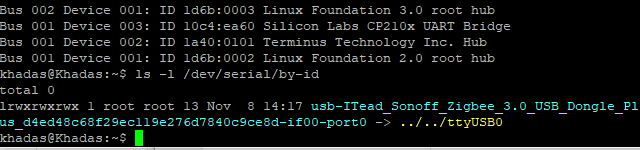
Notez que cette étape est optionnelle, puisque docker semble détecter lui-même les dongles connectés sur le système hôte maintenant. C’était en tout cas le cas sur ce VIM1s, chose que je n’avais pas réussi à faire par le passé dans mes manipulations avec Docker.
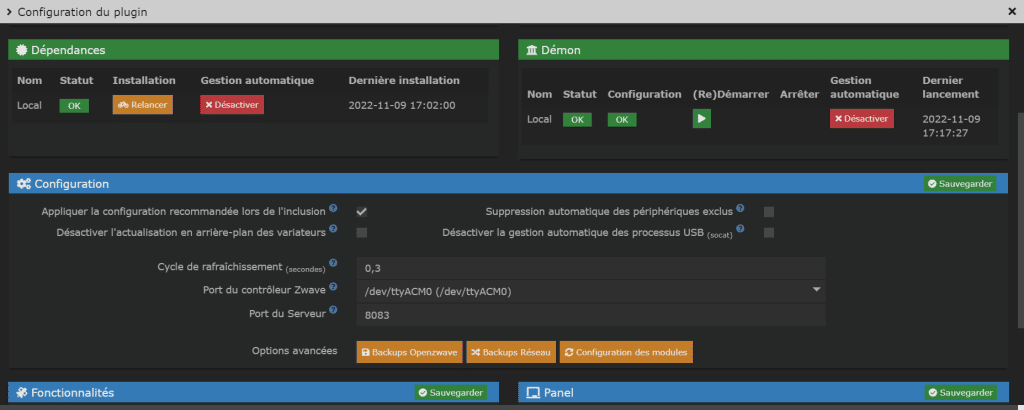
Enfin, on lance Jeedom sous Docker
sudo docker run --name jeedom-server --device=/dev/ttyUSB0 --privileged -v /opt/jeedom/www:/var/www/html -v /opt/jeedom/db:/var/lib/mysql -p 9080:80 jeedom/jeedom:V4-stablePatientez quelques minutes le temps que l’initialisation se fasse.
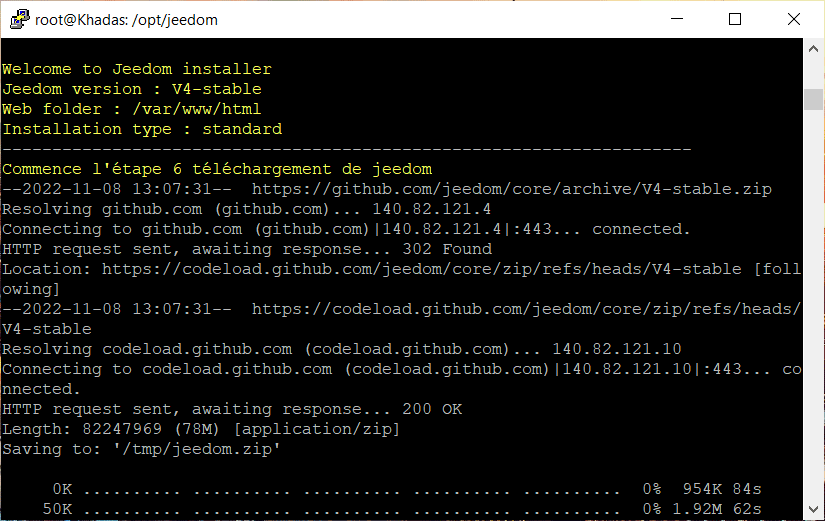
Une fois que vous voyez l’étape 11, votre système domotique Jeedom DIY est enfin prêt.
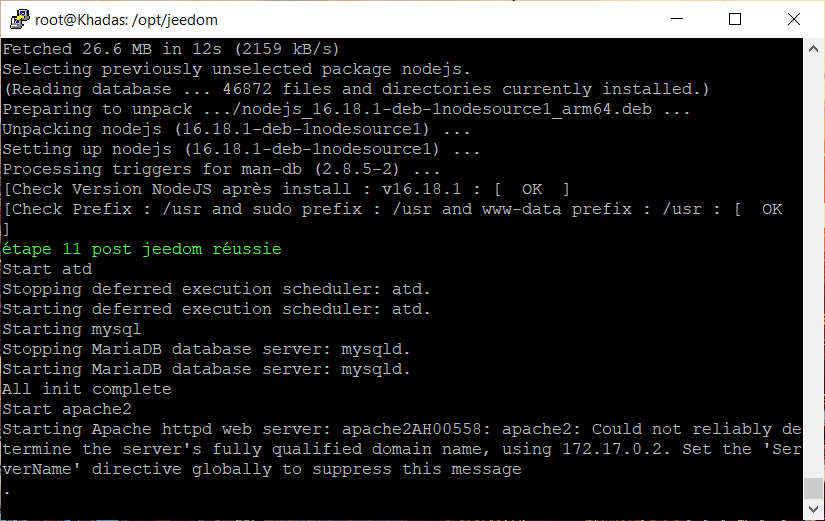
Vous pouvez à présent vous connecter à Jeedom via un navigateur et l’adresse IPDUVIM1S:9080
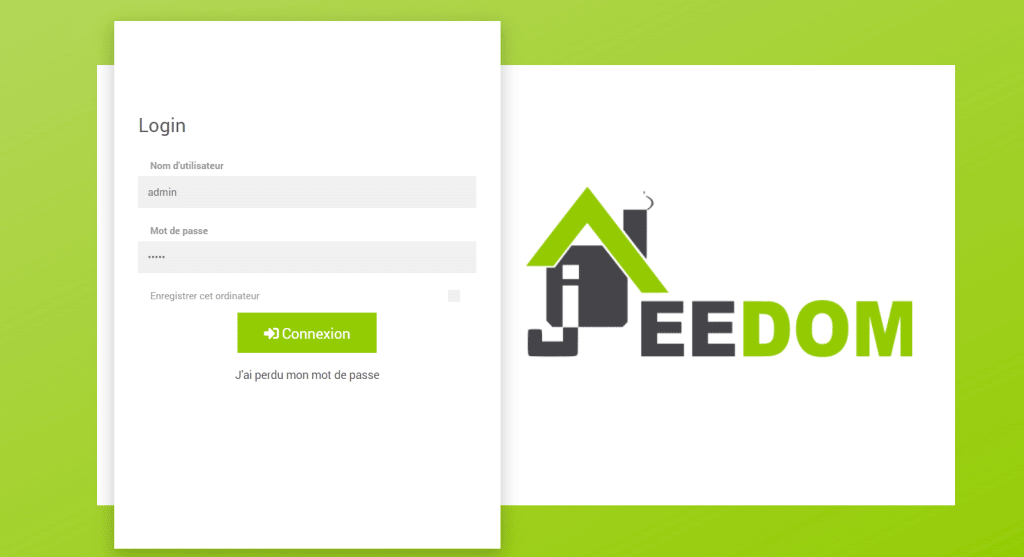
après un redémarrage du VIM1s, il faudra penser à relancer notre contenaire Jeedom avec la commande suivante :
docker start jeedom-serverD’autres commandes peuvent être intéressantes dans la maintenance de votre conteneur Jeedom, que ce soit pour l’arrêter ou bien de supprimer en cas de besoin.
docker stop jeedom-server
docker rm jeedom-server Les performances de Jeedom sous docker sur le VIM1s
Comme expliqué plus haut, Docker a cet avantage de très bien gérer les performances et permettre même un regain significatif face à une installation classique de Jeedom. Si bien que le menu santé de Jeedom nous retourne des informations au vert et avec suffisamment de marge tant en swap qu’en mémoire disponible.
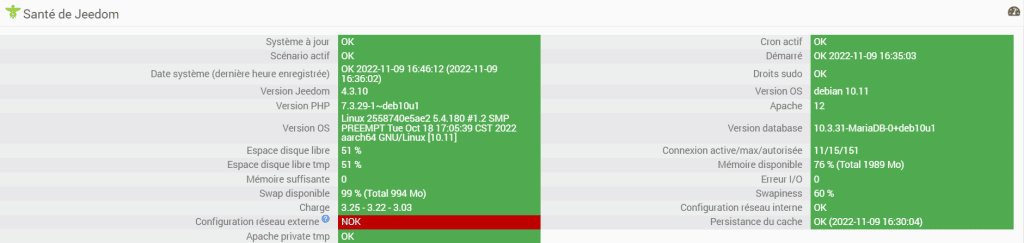
Une box domotique résolument fiable et stable pour Jeedom. Le VIM1s contrairement au Raspberry Pi n’a pas de problème de stock. Il est disponible sur Amazon au tarif de 72€, mais nous vous proposons un code promo pour le passer sous la barre des 70€, il s’agit donc du nano ordinateur le plus complet, puissant et disponible pour faire de la domotique DIY à l’heure actuelle.
Notez qu’un boîtier existe également pour donner à votre box domotique une allure finie et pro, un très beau boîtier cristal fait pour le VIM1s et donc parfaitement adapté aux différentes connexions. Les boutons sont eux aussi très bien gérés par le boîtier, bref, c’est un must have.


























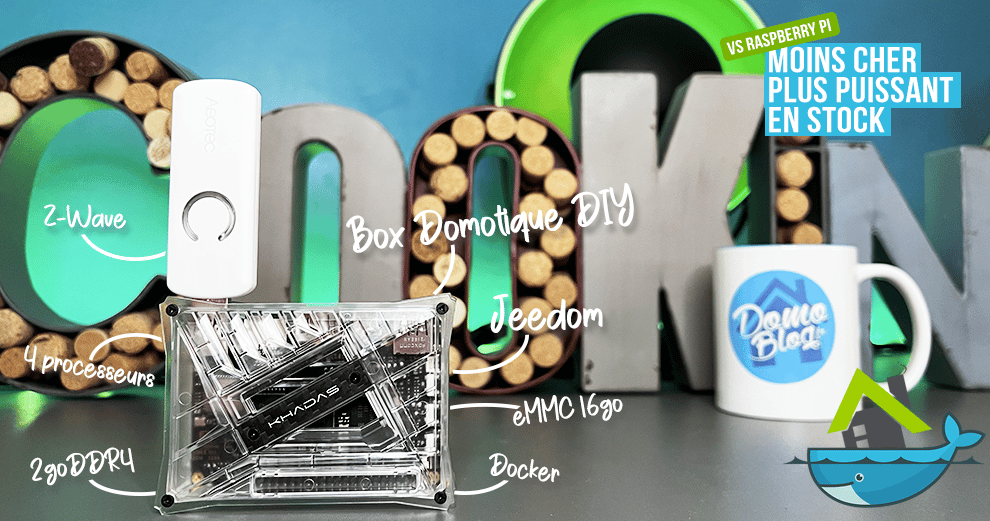









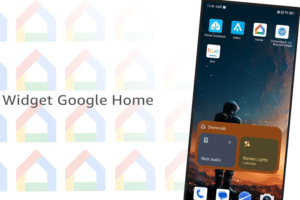





Bonjour, merci pour ce post! Avez-vous testé l’install de home assistant sous docker également?
Bonjour,
oui cela fonctionne très bien aussi.
Bonsoir,
Cette méthode ne fonctionne pas chez moi.
J’obtiens des erreurs à l’installation.
D’autres personnes ont rencontré des soucis ?
fonctionne sans probleme pour moi en respectant l’ensemble des étapes. Peut être un raté ?
Bonjour Aurélien je retente l’installation je vous tiens au courant.
J’ai réussi.
J’ai eu des problèmes de permissions au moment d’installer jeedom.
Problème résolu avec la commande
sudo chmod 666 /var/run/docker.sock
Bonjour,
Merci pour ce post hyper complet!
J’ai passé quasiment toutes les étapes mais au moment d’installer jeedom, je n’ai pas les permissions:
khadas@Khadas:~$ docker pull jeedom/jeedom:V4-stable
Got permission denied while trying to connect to the Docker daemon socket at unix:///var/run/docker.sock: Post “http://%2Fvar%2Frun%2Fdocker.sock/v1.24/images/create?fromImage=jeedom%2Fjeedom&tag=V4-stable”: dial unix /var/run/docker.sock: connect: permission denied
Je suis bloqué et n’arrive pas a aboutir…
Bonjour,
comme l’indique Vincent, il peut être necessaire de modifier les droits de doker avec la commande
sudo chmod 666 /var/run/docker.sock
Bonjour Vincent au début du processus d’installation. Il faut passer en root et plus de problème d’installation.
Pour cela il faut utiliser la commande sudo -i
Le mot de pass est inchangé khadas
Merci Jérôme, c’est nickel
J’ai réussi à finir l’installation sans problème et lancer Jeedom
Par contre, je n’arrive pas à faire fonctionner mes appareils zigbee avec l’excellent plugin zigbeelinker.
En effet, le plugin n’est pas en mesure d’installer les dépendances, à priori Mosquitto ne s’installe pas et je ne sais pas si ca vient de docker….
Si jamais, quelqu’un a une idée…
Bonjour Vincent,
J’ai suivi ce tuto et bien installé Jeedom mais j’ai le même souci que tu as décrit (installation de Mosquitto qui n’aboutit pas) avec ZigbeeLinker. As-tu trouvé une solution STP ?
Même souci avec la clé Zigbee Sonoff Dongle-E et Sonoff Dongle-P.
Petite coquille dans le processeur de la Atlas 😉
Dual-core Arm Cortex-A72 64-bit @ 2.0GHz associé à un quad-core Arm Cortex-A53 64-bit @ 1.5GHz Le OP1
La puissance et 3x supérieur a l’A53 😉
Très bon tuto sinon 😉
Hello Alex,
En effet merci, je corrige
Bonjour a toutes et a tous,
j’aimerais tout abords vous remercié pour ce que vous faite pour la communauté…
Je reviens sur le sujet car je suis sur le point de changé de box par ce que ma Jeedom Pro V1 est aujourd’hui obsolète, étant bloqué sur la version Core 3.3.60 et bien sur je ne peux pas passé à la v4.3 Stable, donc je me suis mis à la recherche d’une solution pour la remplacer, mais en cherchant bien et voulant une solution évolutive car (chat échaudé craint l’eau froide) je me suis penché sur une solution DIY car plus économique (quoique !!!) et effectivement à 70€ environ pour cette solution (Khadas VM1s) ce n’ai pas chère du tout mais si vous êtes comme moi (un peu pointilleux) et bien il vous faudra aussi acheter tout ce qui vas avec pour la comparer avec la box LUNA de chez Jeedom (boitier, Alim 3A, câble USB-C, les dongles {Z-Wave+ et Zigbee 3.0 pour ma part} mais aussi une batterie externe pour resté sur une même configuration que la box LUNA) et cette solution maintenant n’est plus si économique que ça !!! Car elle revient à 213€ et des brouettes (sur le site Amazon pour ne pas le cité), bien sur la Khadas VM1S à en plus le Bluetooth en natif et 2 prises USB au lieu d’une seule sur la LUNA mais ç’est la les 2 seules différences… Donc si je fais le pour et le contre de ces 2 solutions, perso je prends la LUNA car si on regarde bien toutes les spécifications techniques des 2 solutions, la LUNA reste un chouilla moins chère tout de même 199€ et elle à au moins l’avantage d’être une solution Plug & Play.
Bonjour Bolide,
en effet, quand tu part de zéro, autant passer sur Luna directement. Mais si tu es sur une ancienne version du Rpi, PC ou Syno et que tu possedes déjà les dongles, le Khadas devient une alternative très économique.
Salut,
ce n’était bien sur que petite précision car bien effectivement j’ai les dongles (Z-Wave et ZigBee) et je me tâte tout de même car comme je l’ai écris plus haut (chat échaudé craint l’eau froide) étant limité aujourd’hui coté hardware je voudrais aussi une solution évolutive pour l’avenir car d’ici peut Jeedom sera compatible Debian 11 donc certainement qu’il aura besoin aussi de plus de recouses hardware NON ??? Et perso pour ma part en tout cas, je trouve que le Khadas VM1s reste un chouilla limite pour une solution durable, du coté puissance processeur je trouve que ça reste raisonnable par contre le top serais 4Go en DDR4 coté RAM et au moins 32Go eMMc du coté stockage pour encore une fois êtres large. maintenant encore une fois le Khadas VM1s reste une solution économiquement viable pour un petit projet domotique ou pour commencer dans ce petit monde qui ne cesse d’évoluer.
En tout cas, encore une fois SUPER tuto MERCI encore…
Bonjour Bollide,
Bon point ! Une autre chose à prendre en compte pour faire son choix est qu’un RPI, Khadas et autre carte-mère de ce type sont plus faciles à revendre ou à recycler pour un autre projet sur le long terme car elles sont multi-usages en comparaison d’une box dédiée comme la Jeedom LUNA qui est effectivement Plug&Play.
Bonjour,
Merci pour ce tutoriel clair qui m’a permis d’installer jeedom.
Y a t’il une ligne de commande qui permettrait de relancer jeedom automatiquement après un redemarrage du VIM1s?
Comme on peut le voir dans le tutoriel sur home assistant.
Bonne journée
Hello à tous,
Merci pour cette alternative ! VIM1S commandé pour tester autre chose que le RPi mais je me suis dit la même chose que toi Adrien en lisant la fin de l’article.
Grand débutant sur Docker, je me suis tourné vers la doc officielle et je suis tombé sur un paramètre de la commande de “docker run” et son paramètre “–restart” et sa valeur “unless-stopped” qui semble faire cela ?
Cf. https://docs.docker.com/config/containers/start-containers-automatically/
Bonjour.
J’ai un soucis de çon côté, mysql n’est pas reconnu quand le docker est en train de marcher, j’ai un méssage: mysql unrecognized command
Quelqu’un d’autre et que ait résolu ce problème ?
Merci
Merci beaucoup pour ce tuto.
J’ai été embeté par les étapes suivantes:
docker pull jeedom/jeedom:V4-stable
docker pull jeedom/jeedom:latest
sudo docker run –name jeedom-server –device=/dev/ttyUSB0 –privileged -v /opt/jeedom/www:/var/www/html -v /opt/jeedom/db:/var/lib/mysql -p 9080:80 jeedom/jeedom:V4-stable
sudo docker run –name jeedom-server –device=/dev/ttyUSB0 –privileged -v /opt/jeedom/www:/var/www/html -v /opt/jeedom/db:/var/lib/mysql -p 9080:80 jeedom/jeedom
MERCI encore